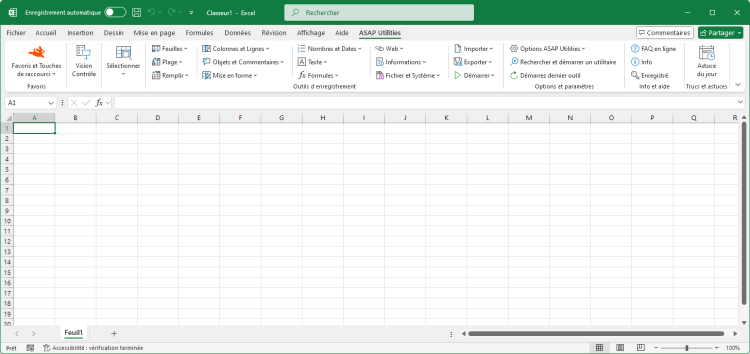Rétablir la dernière cellule d'Excel
ASAP Utilities › Feuilles › 27. Rétablir la dernière cellule d'ExcelCet utilitaire oblige Excel à reconnaître la dernière cellule réutilisée correctement dans votre feuille de calcul.
Vous pouvez utiliser cet utilitaire lorsque la fin de votre feuille de calcul est (loin) en dessous ou à droite de la plage active qui est utilisée. Vous pouvez tester si ceci fonctionne en appuyant sur Control+Fin et voir si Excel vous emmène vers une cellule vide en dessous ou à droite des données actives. Il y a deux éléments qui indique qu'Excel ne reconnaît pas correctement la dernière cellule:
1. La fin de votre feuille de calcul est (loin) en dessous ou à droite de la plage active qui est utilisée.
2. Les barres de défilement sont très petites mais vous avez tellement de données. Microsoft décrit ce problème dans l'article 244435 ainsi: "Microsoft Excel enregistre seulement la partie de chaque feuille de calcul qui est utilisée, c'est-à-dire la section qui contient des données ou la mise en forme. Parfois, la dernière cellule d'une feuille de calcul peut être au-delà de la plage de vos données actuellement utilisées. Cela peut résulter en une taille de fichier plus grande que nécessaire, vous pouvez imprimer des pages supplémentaires, vous pouvez recevoir des messages d'erreur "Hors de Mémoire", ou vous pouvez être confronté à un autre comportement inhabituel. Effacer l'excédent de lignes et de colonnes pour rétablir la dernière cellule peut aider à résoudre ces problèmes.
Vous pouvez localiser la dernière cellule de la feuille de calcul active en appuyant sur Control+Fin. Cet utilitaire peut par défaut être utilisé avec le raccourci Control+Alt+R.
Captures d'écran
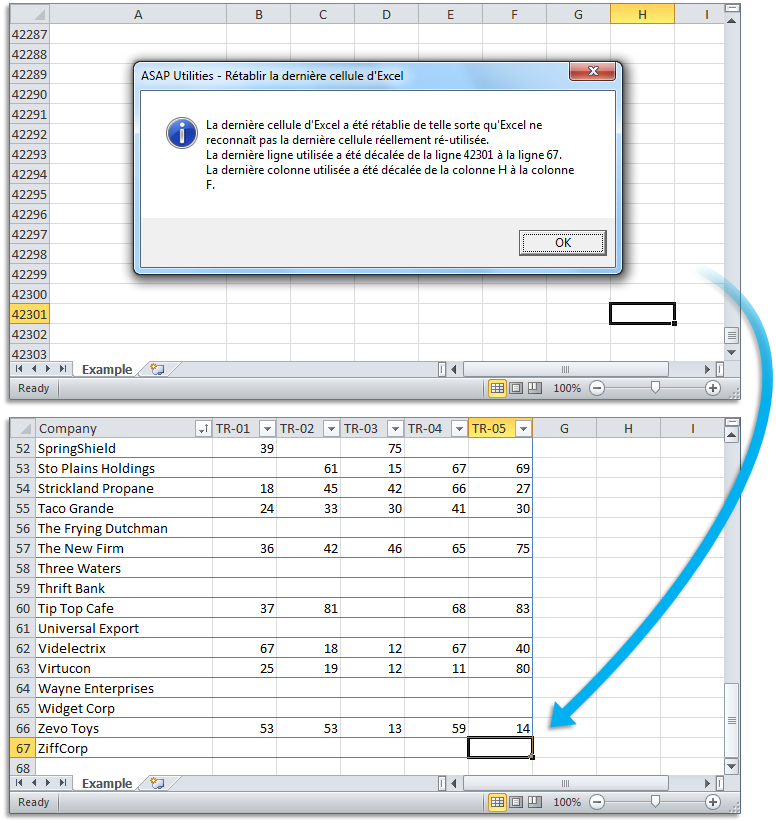

Practical tricks on how this can help you
Practical 'real world' examples on our blog that show you how this tool can help you in Excel. Enjoy!Démarrer cet utilitaire
- Cliquez sur ASAP Utilities › Feuilles › 27. Rétablir la dernière cellule d'Excel
- Spécifier un raccourci clavier: ASAP Utilities › Favoris et Touches de raccourci › Modifier vos outils favoris et touches de raccourci...
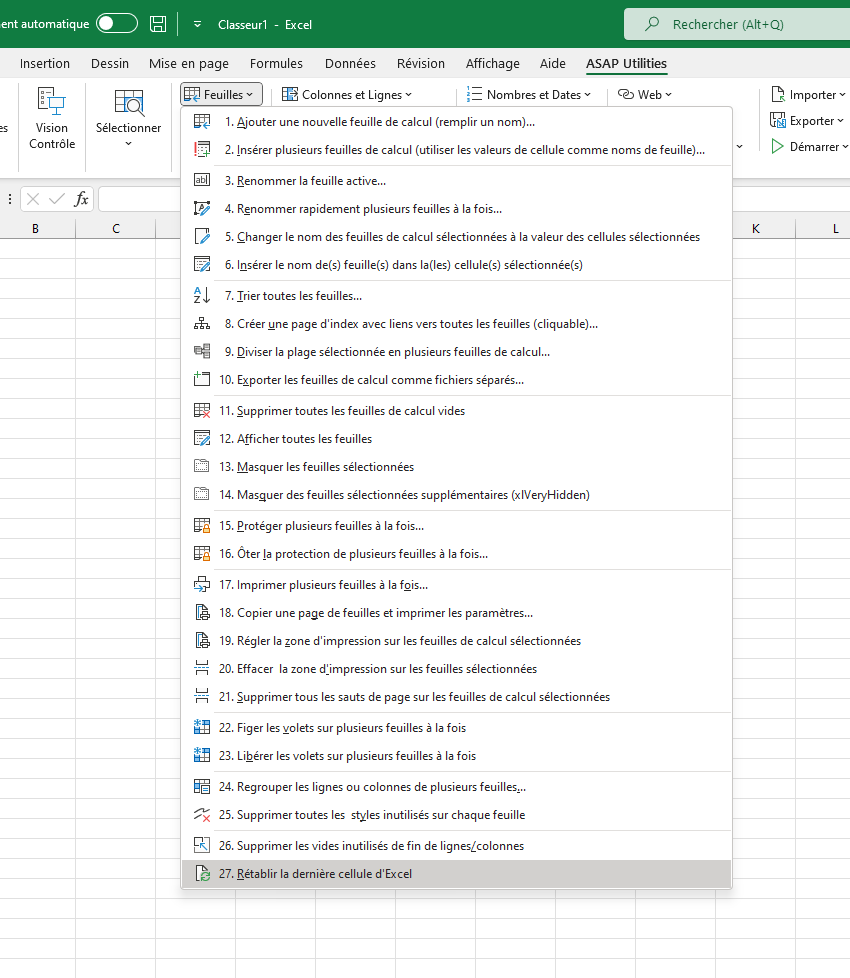
Sélectionnez votre langue préférée ci-dessous
English (us) ⁄ Nederlands ⁄ Deutsch ⁄ Español ⁄ Français ⁄ Português do Brasil ⁄ Italiano ⁄ Русский ⁄ 中文(简体) ⁄ 日本語
| Supprimer les vides inutilisés de fin de lignes/colonnes |
©1999-2025 ∙ ASAP Utilities ∙ A Must in Every Office BV ∙ The Netherlands
🏆 Winner of the "Best Microsoft Excel Add-in" Award at the Global Excel Summit 2025 in London!
For over 25 years, ASAP Utilities has helped users worldwide save time and do what Excel alone cannot.
🏆 Winner of the "Best Microsoft Excel Add-in" Award at the Global Excel Summit 2025 in London!
For over 25 years, ASAP Utilities has helped users worldwide save time and do what Excel alone cannot.